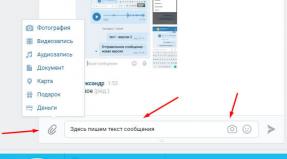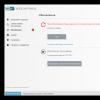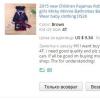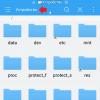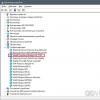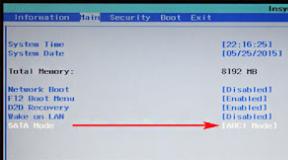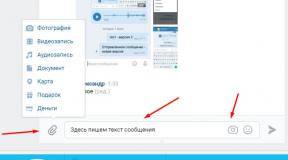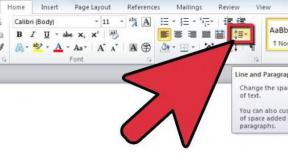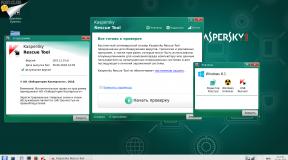Как нарисовать мультик в домашних условиях. Создай свой мультик: Ты режиссёр! Набор инструментов для создания мультипликации "Приключения персонажа"
Сейчас техника достигла такого уровня, что каждый может сделать мультфильм в домашних условиях. Из оборудования необходим цифровой фотоаппарат, штатив (хотя есть способы обойтись без него, о них ниже) и компьютер (для монтажа).
Мне кажется, это прекрасное совместное занятие для детей и взрослых, только со стороны взрослых нужно обязательно много-много терпения, и возможно, первый опыт лучше попробовать сделать самостоятельно. И важно, что, помимо увлекательного (хотя и непростого) процесса, у вас есть результат, который остается навсегда, и его можно пересматривать и всем отправлять. Сейчас, перед новым годом, это особенно актуально, ведь можно сделать собственное необычное поздравление.
Мы начали делать первые мультфильмы с ребенком примерно с 2-х лет, но, конечно, на первых порах требовалось в большей степени пристроиться к нему, чем объяснить как делать и что нужно делать. А уже в 4 года он уже сам придумывал, рисовал фон, рисовал героев (это были в основном машинки) и все двигал, с моей стороны требовалось: вырезать машинки, снять и смонтировать.
Хотя, когда я делаю мультфильмы с другими детьми, мне кажется, оптимальный возраст - 7 лет и старше, хотя с 6-летними тоже делала, но тут важен темперамент - электровеникам трудно заниматься таким кропотливым делом.
Я все это собственно, к тому, что я написала инструкцию, на мой взгляд достаточно подробную и понятную (я надеюсь), как все это делать. И буду рада, если она кому-нибудь пригодится и вдохновит на создание своих мультфильмов.
Техники, которые вы можете попробовать дома:
1) Перекладка
Вырезаем персонажей из бумаги и двигаем на плоскости.
Это может выглядеть так:
Или так
Или так
2) Пластилиновая анимация.
Лепим персонажей из пластилина, они могут быть как плоскими (тогда техника близка к перекладке), так и объемными (тогда техника близка к кукольной анимации)
Я с пластилином работаю очень мало, ну, как-то так получилось.
Но вот тут есть гусеница.
А тут - динозавр и человечек
3) Предметная анимация.
Тут подойдут кубики, конструкторы, машинки, паровозики, зверюшки и человечки.
Очень здорово получаются всякие самостроящиеся дома-города и т.п.
4) Сыпучая анимация.
Не только песок, но и всякие крупы, бусины, кофе и т.д. и т.п.
Кроме всего прочего, возня с сыпучими веществами очень успокаивает и хорошо снимает стресс
5) Пиксиляция.
Тут главные актеры - вы сами. Можно ездить на стуле как на автомобиле, проходить сквозь стены, и даже летать.
Создание мультфильма в домашних условиях включает два основных этапа:
1. Съемка.
2. Монтаж.
СЪЕМКА
Для съемки понадобится фотоаппарат, штатив, хорошее освещение (лампа) и, собственно, то, что вы собираетесь снимать, и фон для этого. И это может быть практически все, что угодно.
Расчет времени: обычно я делаю 6 кадров в секунду, иногда 4 (тут еще зависит от программы, в которой вы потом будете монтировать ваш мультик, но об этом ниже).
Соответственно, при скорости 6 кадров в секунду для минуты фильма нужно сделать 240 фотографий (там, конечно, будут еще всякие паузы и титры).
Штатив нужно закрепить. Я приклеиваю его к полу и столу бумажным скотчем. Все вертелки на штативе нужно плотно закрутить, что предотвратить всякие шевеления камеры.
В принципе, можно попробовать и без штатива, тогда фотоаппарат ставится просто на стол или его можно примотать скотчем, например, к стремянке (но это, честно говоря, совсем кошмар). Когда я начинала, никакого штатива у меня не было.
Выглядел результат вот как:
Еще есть такая штука - штатив-струбцина , с помощью нее можно прикрутить фотик к столу или табуретке, довольно удобная надо сказать (но у меня ее нет, а друзья такой пользовались для мультфильмов очень успешно)
Лучше сразу установить небольшой размер фотографий, я делаю 640 на 480 пикселей при максимальном разрешении. Если забыли и наделали больших фотографий, то потом, перед монтажом, не забудьте их уменьшить.
Теперь необходимо установить свет. Если вы будете работать с естественным освещением (от окна), будьте готовы к тому, что оно будет неожиданно меняться - например, облачко закроет солнце (особенно, если вы устанавливаете выдержку и диафрагму вручную); если режим автоматический, то фотоаппарат должен сам подстроиться, но мой фотоаппарат при авто режиме дает совсем некрасивые цвета.
С искусственным светом работать проще. Он все время одинаковый. У меня есть энергосберегающая лампа на 40 Вт, которая дает, соответственно, свет 240 Вт, у нее стандартный цоколь, и она вкручивается в обычную лампу-прищепку. Удобно работать также с регулирующимися (гнущимися) настольными лампами и торшерами.
Теперь надо выстроить кадр. Если вы снимаете на плоскости, то вам понадобится для фона подходящий лист или ткань. Если ваши персонажи объемные, то нужны либо декорации, либо подходящий фон. Фон, как правило, тоже нужно закрепить, особенно относительно штатива. Это можно сделать с помощью бумажного скотча, булавок и т.п. Т.е., если вы снимаете на столе, ноги штатива нужно примотать прямо к столешнице. Обратите внимание, чтобы в кадр не попадало лишнее и обозначьте границы кадра. Я обычно делаю разметку границ прямо на листе фона.
Положите на фон главного героя (например, у вас синий лист и на нем кораблик), проверьте все настройки фотоаппарата: размер фотографий, режим съемки, свет, цвета, границы кадра, неподвижность штатива - еще раз подкрутите все крутилки на штативе. Уберите главного героя.
Можно начинать съемку.
Первым делом сделайте пару-тройку кадров пустого фона. Потом у нас должны появиться персонажи.
Например, в начале приходит ежик. Кладем ежика возле границы кадра, пусть в кадре появится кончик носа. Фотографируем. Двигаем ежика вперед примерно на сантиметр, фотографируем. Не забываем убрать из кадра руки, когда фотографируем! После съемки 10-15 кадров прокручиваем кадры в просмотровом режиме в быстром темпе, примерно так движение будет выглядеть в вашем мультфильме. Делаем выводы - нравится как двигается, не нравится; ошибки, как правило, сразу заметны. Продолжаем: двигаем, снимаем, двигаем, снимаем.
Делайте на отдельный эпизод-элемент (например, машина приехала и уехала) не меньше 30 кадров (5 секунд на выходе), иначе он будет слишком коротким и невнятным для зрителя.
Когда вы сняли, все что хотели (помним, что для минуты при скорости 6 кадров в секунду нам надо 360 кадров), можно подумать о титрах и названии. Конечно, вы их можете сделать потом при монтаже, но гораздо интереснее сделать их в стилистике мультфильма: например, слепить из пластилина или написать на бумаге прямо под камерой. Если вы пишете, то кладете лист на фон и пишете по одной или по пол-буквы, и не забываете фотографировать.
Когда все отснято, время переходить ко второй части процесса - монтажу.
МОНТАЖ.
Давайте сразу договоримся, я совсем не работала пока со звуком, я просто подбираю подходящую по настроению музыку, поэтому про озвучку спрашивать что-либо у меня бесполезно.
Мультфильм из фотографий можно делать в любой монтажной программе (программе для работы с видео). Почти у всех на компьютере сразу есть Windows Movie Maker (далее - Муви), я расскажу про него и про Sony Vegas (далее Вегас), которым сейчас пользуюсь. Все остальные, в общем и целом, работают по аналогии.
Первым делом вы загружаете все фотографии в компьютер и складываете в отдельную папку. Потом открываете редактор для работы с фотографиями, который позволяет пакетные преобразования, и делаете фотографии нужного размера (если сразу не сделали) и переименовываете, чтобы все файлы имели порядковые номера, идущие подряд (для Муви это необязательно, для Вегаса и остальных - обязательно).
Потом вы открываете вашу монтажную программу, на видео дорожку кладете вашу последовательность фотографий, установив нужную скорость, на аудио дорожку - подходящую музыку, сохраняете файл и гордо всем показываете. Ура!
А теперь подробнее и с нюансами.
Начнем с Муви.
Открываете программу, импортируете ваши фотографии.
Устанавливаете скорость смены кадров, заходите в "сервис" потом "Параметры".
Надо выбрать продолжительность изображения 0,125 и продолжительность перехода 0,25
Потом вы выделяете нужные фотографии и перетаскиваете их курсором на дорожку "Видео"
Потом импортируете нужную музыку и перетаскиваете ее на дорожку "Звук или музыка"
Отрезаете музыку до нужной длины
Сохраняете, для этого нажимаете "Файл", потом "опубликовать фильм"
Далее следуете подсказкам.
Теперь о Вегасе. В целом, почти тоже самое, некоторые важные моменты
Открываем программу, нажимаем "Файл" и "Свойства"
Здесь нужно выставить размеры кадра (как у ваших фотографий) и частоту (это количество кадров в секунду)
Далее, чтобы вставить фотографии, нажимаете "Файл", потом "Импорт", потом "Данные", открываете нужную папку, выбираете первый нужный кадр, выделяете его, внизу ставите галочку в окошке "Открыть последовательность стоп-кадров", в окошке "Диапазон" первое число - номер выбранного вами кадра, второе число (на белом фоне) - номер последнего кадра в последовательности, по умолчанию - последний файл в папке, если вам нужны не все файлы, вводите вместо него номер последнего нужного.
Далее аналогично с Муви: Ваша последовательность оказывается на дорожке видео (если не оказалась, нужно ее туда перетащить), импортируете нужную музыку ("Файл", "Импорт", "Данные", выбираете файл), вставляете ее на аудио дорожку, отрезаете до нужной длины
Сохраняем файл: "Файл", "Создать как"
Выбираете вкладку видео, параметры в красном квадратике должны быть как на картинке
Далее нажимаем "Ок", потом "Сохранить", ждем пока файл просчитается, смотрим и наслаждаемся результатом.
Все!
В общем, я что хочу сказат
Многие часто после просмотров, либо при просмотре хотели изменить сюжет или ход действий в мультфильме, так скажем создать собственный мультфильм. В этой статье мы рассмотрим программы, которые помогут создать собственные мультфильмы, по собственным сюжетам, с собственными персонажами как начинающим пользователям, так и профессионалам.
Будут рассмотрены программы для создания 2D и 3D мультиков и их основные возможности. При рассмотрении программ будем учитывать те приложения, в которых возможно будет создать мультик начиная с создания персонажа, и заканчивая публикацией мультфильма.
В представленных программах присутствует возможность создания полноценного мультфильма с созданием графики персонажа, его анимации и сюжета. Каждая утилита имеет свой уникальный набор инструментов, который поможет создать мультик как начинающему и не опытному пользователю, так и профессионалу.
Стоить отметить, что все представление программы доступны бесплатно в trial режиме. Вы сможете опробовать функционал каждого приложения и выбрать подходящее вам. После окончания пробного периода будет предложена покупка лицензии.
Программы:
- Pencil
- Anime Studio Pro
- Toon Boom Harmony
- iClone Pro
- Autodesk Maya
Pencil
Данная утилита одна из самых простых в освоении и подойдет для создания простых анимационных роликов с нарисованными персонажами. Всем знакомый интерфейс стандартной утилиты ОС Windows Paint реализован в этой программе, можно сказать он идентичен за исключением временной шкалы.
Программа Pencil является отличным выбором для начинающих, которые хотят попробовать что это такое – создавать мультики. Для крупных проектов этой утилиты будет, конечно же, мало, так как она не позволяет создавать 3D мультфильмы с высокими графическими составляющими и имеет ограниченный набор инструментов и функций.
Принцип работы этой утилиты очень простой, рисуйте покадрово анимацию для вашего персонажа и совмещайте все это в один ролик. Программа поддерживает работу с несколькими слоями и покадровую анимацию.
Инструменты и функции:
- Инструменты работы со слоями.
- Инструмент покадрового редактирования.
- Инструменты рисования.
- Функция настройки покадрового воспроизведения рисунков.
- Возможность загрузки уже готовых рисунков и картинок.
Такой набор инструментов идеально подойдет для создания очень простого мультика или 2D анимации, нарисованной от руки.
Плюсы:
- программа является полностью бесплатной.
- очень простой интерфейс.
- идеально подойдет для создания небольших мультипликационных роликов.
- для работы с программой не нужны особые навыки или знания.
- возможность русификации.
Минусы:
- не походит для создания сложных мультфильмов с высоким качеством графики.
- нет возможности создания 3D мультиков.
- малый набор инструментов.
Anime Studio Pro
Данная программа является уже более мощным редактором для создания мультипликационных или анимированных роликов. Эта утилита может заинтересовать не только начинающих в этой сфере, но и уже профессионалов своего дела, так как имеет довольно большой набор инструментов и опций. Но наличие большого набора функций не усложняет её, так как интерфейс остается очень простым.
Anime Studio Pro даёт возможность не только создания мультипликационных роликов, но также и отдельной анимации, и добавления этой же анимации или объекта в простые видеоролики. Так же с помощью этой утилиты возможно переделать видеоролик в мультик.
В программе присутствую функции и инструменты работы со звуком, а также отдельная среда для записи и обработки звука непосредственно в программе.
Программа дает множество возможностей и имеет большое количество функций, которые описаны ниже.
Инструменты и функции:

Плюсы:
- большой набор инструментов и функций.
- возможность записи и работы со звуковыми дорожками.
- наличие инструментов для работы с 3D объектами и анимацией.
- возможность русификации.
- создание мультиков в HD качестве.
Минусы:
- нет бесплатной версии.
- нет функции визуализации.
- интерфейс простой, но из-за большого набора инструментов тяжело ориентироваться.
Toon Boom Harmony
Это программное обеспечение было выпущено канадской компанией Toon Boom, которая занимается производством и поддержкой программ для создания анимации. Продукцией этой компании пользуются такие студии как: Walt Disney Animation Studios, Warner Bros. Animation , China Central Television и многие другие популярные студии.
Toon Boom Harmony – является самым мощным и передовым продуктом компании. Программа обладает большим количеством инструментов и функций, которые облегчают и ускоряют работу над мультфильмами и созданием анимации.
Данная утилита несомненно является лидером среди анимационного программного обеспечения. Достаточно сказать, что с помощью данного программного обеспечения были созданы такие шедевры как «Русалочка» и «Король лев».
Программа имеет функции для работы с 3D анимацией, но все-таки она больше подходит для создания качественных и профессиональных мультиков в двухмерном формате.
Стоит заметить очень полезную и нужную функцию True Pencil, которая позволяет оживить изображение, задать точки и полностью его анимировать.
Toon Boom Harmony имеет множество функций, которые позволяют одновременно работать над одним проектом сразу нескольким художникам и аниматорам находящимся в разных местах. В программе реализованы все наборы профессиональных приложений, которые дают возможность работать по сети.
Из-за такого большого набора инструментов и мощного функционала программа является довольно требовательной к аппаратной части компьютера, а именно к производительности видеоадаптера. Поэтому если вы решитесь углубиться в эту сферу и работать с программой Toon Boom Harmony, тогда стоит задуматься о покупке либо апгрейде вашего компьютера под эти цели.
Инструменты и функции:

Плюсы:
- отличный функционал.
- Огромный набор дополнительных приложений.
- Возможность работы по сети.
- Возможность русификации.
Минусы:
- сложный интерфейс для новичков.
- нет бесплатной версии.
- плохая реализация создания трёхмерных мультиков и анимации.
iClone Pro
Программное обеспечение iClone Pro – это утилита, позволяющая создавать трехмерные анимации с текстурами и графикой высокого качества. Программа позволяет работать со сложной 3D анимацией с разноплановыми героями.
Программа имеет функцию FaceTrix. Эта функция позволяет использовать реальные фотографии людей для создания 3D анимации, вместо того, чтобы рисовать текстуры и объекты вручную.
Программа имеет мощный движок, который дает возможность работать с физикой и тем самым придавать объектам более реалистичного поведения.
Выбрав эту утилиту, вы сможете создавать качественный динамический мультик с применением современных графических обработок и текстур.
Приложение располагает инструментами для послойной обработки элементов, изменения текстур, редактирования расположения реквизитов, трансформации рельефа и выполнения других задач. При создании работ можно использовать компоненты из интегрированного контейнера.
Программа имеет довольно сложный интерфейс, поэтому для работы в ней потребуется предварительное обучение.
Инструменты и функции:

Плюсы:
- поддержка нескольких методов создания анимации
- большое количество функций.
- функция прорисовки теней.
- Наличие документации, обучающих видео и форумов по работе с программой.
Минусы:
- требовательность к ресурсам компьютера.
- не всегда корректно отображаются блики.
- сложный интерфейс.
- нет бесплатной версии.
- нет возможности русифицировать интерфейс.
MODO
Программа MODO – это еще один мощный редактор, который позволяет создавать трехмерные мультфильмы и анимацию. Эта утилита пользуется популярностью благодаря возможности широкой настройки.
Вы можете полностью настроить данную программу под себя, задать горячие клавиши, создать собственный набор кистей и инструментов. Программа имеет большой набор хорошо сделанных библиотек, которые помогут вам в создании анимации. Если этих библиотек вам не хватит, тогда вы сможете создать либо доработать уже существующие библиотеки под свои нужды.
Программа MODO имеет функции, позволяющие создавать очень качественные модели по качеству изображения не уступающих от Autodesk Maya. На данный момент программа обладает одним из лучших Визуализаторов для создания реалистичных картинок.
К сожалению, для работы и создания мультиков в данной программе потребуется производительные видеокарта и процессор. Поэтому перед тем как начинать работу над проектом проверьте аппаратную составляющую своего компьютера для комфортной работы в программе.
Инструменты и функции:

Плюсы:
- большое количество функций.
- качественная реализация движений.
- функция прорисовки теней.
- поддержка работы с высококачественными текстурами.
- наличие документации, обучающих видео и форумов по работе с программой.
- возможность русификации.
Минусы:
- требовательность к ресурсам компьютера.
- сложный интерфейс.
- нет бесплатной версии.
- не оптимизирован процесс рендеринга.
Autodesk Maya
Программное обеспечение Autodesk Maya является профессиональным инструментом для работы с трехмерными изображениями и анимацией. Программа используется для работы в профессиональных студиях. Можно сказать, что возможности этой программы не ограничены.
Сразу стоит заметить, что Autodesk Maya не подойдет для начинающих, которые хотят создать обычный двухмерный мультфильм, так как имеет довольно сложный интерфейс и требует опыта работы с подобными программами.
Данное программное обеспечение имеет самый большой набор инструментов, и поэтому дает большие возможности в создании мультфильмов и различных анимационных роликов.
Используя это программное обеспечение, вы получаете возможность создания высококачественной анимации с применением различных текстур. Возможность создания реалистичных объемных моделей и просчета поведения материалов, динамику мягких и твердых тел.
Также в Autodesk Maya можно создавать персонажей с реалистичной анимацией и движениями.
Такое большое количество инструментов и требование к некоторым знаниям не должно пугать начинающих, так как это компенсируется таким же большим количеством обучающего материала.
Инструменты и функции:

Плюсы:
- большое количество функций.
- реализация полного производственного цикла при создании мультфильма.
- высокая детализация
- различные движки визуализации
- большое количество обучающего материала.
- возможность русификации.
Минусы:
- требовательность к ресурсам компьютера.
- сложный интерфейс.
- нет бесплатной версии.
Заключение
В данном перечне программ были представлены программы как для создания самых простых анимации посредством обычного рисования, так и профессиональные программы для создания сложных высококачественных 3D мультфильмов.
Если вы хотите на скорую руку нарисовать двухмерный мультик, не прикладывая к этому особых усилий, тогда вам идеально подойдет программа Pencil, так как она не требует каких-либо знаний и времени. Но если у вас в планах создание мультфильма с применением 3D графики и спецэффектов, тогда вам следует рассмотреть четыре других программы и выбрать ту, с которой вы хотите работать и готовы потратить время на изучение её работы.
Стоит заметить, что некоторые из описанных программных обеспечений используются крупными мультипликационными и кинематографическими студиями для создания мультфильмов с многомиллионным бюджетом.
Создание мультфильма может быть долгим и сложным процессом. Но если вы горите желанием увидеть свои собственные мультипликационные истории на экране, конечный результат будет стоить проделанной работы. Вот, что вам необходимо сделать, если хотите самостоятельно создать мультфильм.
Шаги
Поиск идеи
-
Учтите свои ресурсы. Возможно, у вас ограниченное воображение, а бюджет и талант безграничны, или наоборот. Когда вы будете обдумывать новую идею для мультфильма, учитывайте, сколько вы сможете вложить в этот процесс и на что хватит ваших творческих способностей.
- Если вы в этом деле новичок, вам, скорее всего, захочется держаться подальше от сюжетов, которые требуют создания сложных анимационных сцен, например, масштабных битв или сложной техники. Перед тем как браться за проект такого масштаба, отточите свои навыки анимации и наберитесь опыта.
- Также не забывайте, что в зависимости от сложности вашего мультфильма вам понадобится разное оборудование. Для пластилинового мультфильма с более чем 20–25 персонажами и 4 декорациями нужно будет больше материалов и устройств, чем для мультфильма на целлулоидной пленке с одним эпизодом. Если у вас весьма ограниченный бюджет, остановите свой выбор на коротком и простом мультфильме.
-
Подумайте о продолжительности мультфильма. В зависимости от целевого рынка, она может отличаться. Если вы в начале определитесь с длиной мультика, вам будет легче придумать сюжет, который впишется в эти рамки.
- Если вы хотите создать мультфильм, который может стать мультсериалом, он должен длиться либо 11, либо 20–25 минут.
- Мультипликационные фильмы могут длиться от 60 до 120 минут.
- Если все, что вы хотите создать - это один мультик (не сериал) для интернета, вы можете сделать его на 1–5 минут. Если он будет дольше, это может оттолкнуть зрителей от просмотра.
-
Определитесь с целевой аудиторией. Несмотря на то, что чаще всего мультфильмы создают для детей, есть много картин для подростков и взрослых. Вы должны руководствоваться особенностями возрастной группы и другими демографическими характеристиками в процессе создания мультфильма.
- Например, трагичный мультфильм (скажем, о смерти любимого человека) более подойдет для немного старшей аудитории. Если ваш мультфильм предназначен для младшего поколения, вам лучше выбрать тему немного проще для понимания, более конкретную.
-
Основывайтесь на пережитом опыте. Иначе говоря, пишите о том, что знаете. Многие авторы пишут рассказы, основанные на событиях, чувствах или отношениях, которые они когда-то пережили. Составьте список случившихся с вами вещей, которые могли бы стать основой для вашего мультфильма.
- Если вы хотите создать мультфильм с серьезной идеей, вспомните события, которые сделали вас сильнее и закаленнее: безответная любовь, потеря друга, самоотдача ради достижения невозможного и так далее.
- Если вы хотите создать более юмористический мультфильм, возьмите за основу повседневную ситуацию, например, ожидание в пробке или чувство, что вот-вот должно прийти электронное письмо. Приукрасьте ситуацию и в комической форме передайте ее сложность.
- Вы также можете использовать готовый юмористический сюжет, чтобы создать легкий мультфильм.
-
Включите свое воображение. Разумеется, существует много сюжетов, не связанных с реальными моментами жизни. Вы можете использовать свои интересы и воображение, чтобы создать абсолютно новое окружение. В этом случае вам нужно включить достаточно деталей, которые имеют отношение к зрителям, чтобы они могли понимать действия персонажей и сюжет в целом.
- К деталям, имеющим отношения к зрителям, относятся темы, которые затрагивают всех. Например, большинство людей может задевать тема взросления, при этом неважно, где разворачивается сюжет - в реальном современном мире, в окружении космического будущего или в мире героев фэнтези.
-
Создайте обаятельного главного героя. Составьте список черт характера, которые вы хотели бы увидеть в главном персонаже. Напишите как позитивные, так и негативные черты, чтобы герой не был слишком идеальным.
- Это важный этап. Неважно, насколько простым или сложным будет ваш мультфильм. Если в более длинной и серьезной картине персонажу нужно будет больше развиваться, в коротком юмористическом мультике необходим герой с ясной целью и четкими чертами характера, которые позволяют ему своеобразно реагировать на конфликт.
-
Попробуйте себя в мультипликации с использованием целлулоидной пленки. Это традиционный метод создания мультфильмов. Вам нужно будет вручную рисовать каждый кадр на кусочке целлулоидной пленки и затем их фотографировать с помощью специального фотоаппарата.
- Целлулоидная анимация руководствуется практически тем же принципом, что и кинеограф. Делается серия рисунков, и каждый из них немного отличается от предыдущего. Если их быстро показывать друг за другом, различия между ними создают иллюзию движения.
- Каждое изображение рисуется и разукрашивается на прозрачной целлулоидной пленке.
- Используйте свой фотоаппарат, чтобы фотографировать эти рисунки и редактировать их с помощью программы для редактирования анимации.
-
Попробуйте себя в кукольной анимации. Это другой традиционный тип мультипликации, но он реже используется, чем целлулоидная анимация. Пластилиновая мультипликация - самая распространенная форма кукольной анимации, но существуют и другие типы кукол, которые вы можете использовать для создания такого мультфильма.
- Вы можете использовать теневые или бумажные куклы, песочную анимацию или что-либо другое, что может менять положение.
- Каждое движение должно быть незначительное. Всегда фотографируйте после того, как сделали новое движение.
- Редактируйте изображения, просматривая их вместе, быстро чередуя одно за другим. Наблюдая за ними таким образом, вы заметите вещи, которые нужно исправить.
-
Подумайте о 2D компьютерной анимации. Для этого типа вам понадобится специальная программа, и конечный продукт будет выглядеть как улучшенная версия мультфильма на целлулоидной пленке.
- Каждая программа 2D компьютерной анимации работает по-разному, и вам нужно будет найти обучающие материалы для той программы, которую вы хотите использовать.
- Типичный пример: 2D-мультфильм, созданный с помощью Adobe Flash.
-
Создавайте 3D-мультфильмы с помощью компьютера. Так же как и в случае с 2D-анимацией, вам будет необходимо специальное программное обеспечение для создания трехмерных мультфильмов.
- В некотором смысле 3D компьютерная анимация напоминает кукольную, но графика может варьироваться от примитивных и мозаичных изображений до объектов, которые кажутся реальными.
- Так же как и в случае с 2D компьютерной анимацией, каждая программа работает немного по-разному. Это могут быть такие продукты, как, например, Maya и 3D Studio Max.
Сегодня можно найти большое количество программ для создания мультиков и анимации. Каждая из них обладает как достоинствами, так и недостатками. С их помощью можно изготовить простые анимации (например, баннеры и анимированные аватары) и сложные (вплоть до профессиональных) мультфильмы. Попробуем разобраться в этом множестве средств, чтобы найти ответ на вопрос: «Как сделать мультик?» Какую именно программу лучше выбрать, чтобы получить быстрый и качественный результат начинающему мультипликатору?
Программы для GIF-анимаций
Принцип работы практически всех программ для создания простых анимаций и баннеров заключается в компоновке нескольких кадров, плавно перетекающих один в другой. Этот переход может генерироваться автоматически. В качестве исходных картинок для кадров обычно можно использовать изображения форматов JPG, PNG, BMP и др. Имеющиеся функции автоматизации выполнят основную работу за вас. В результате получите красивые анимации без применения профессиональных навыков.
Примером таких программ является Animated GIF Producer. С ее помощью имеется возможность легко преобразовать файлы видео или картинки в GIF-анимацию, изменить готовое аниме, вставить эффекты перехода, изменить размер и порядок следования кадров, сохранить GIF-анимацию в формате AVI.
Как сделать мультик
Решение этой проблемы рассмотрим на примере свободно распространяемой программы для создания мультиков «Студия Мульти-Пульти» - конструктора, доступного любому ребенку старше 6 лет, содержащего библиотеку сказочных героев, сцен и декораций, чудесную музыку, забавные звуки и яркие краски. Мультик в этой программе после возникновения сюжета создается за 8 шагов:
1. Выбирается сцена из нескольких имеющихся в библиотеке.
2. На сцене размещаются декорации, которые тоже выбираются из библиотеки.
3. Определяются действующие сказочные герои.
4. Потом задаются их действия (они для каждого героя различны).
5. Разыгрываются фрагменты эпизодов, которые записываются по кадрам.
6. После составления ряда эпизодов задается музыка и звуки (тоже из библиотеки).
7. Производится озвучивание героев, это можно сделать через микрофон.
8. При желании можно сделать титры.
Мультик готов! Как видите, все просто, наглядно, весело и эффективно. Все действия мультипликатора выполняются с использованием удачно скомпонованных инструментов на рабочей панели конструктора. Для освоения работы с программой имеется деморолик и подробное описание действий.

Бесплатные анимационные проекты
JascAnimationShop - простейшая программа, позволяющая разобраться в вопросе о том, как сделать мультик на компьютере. Доступна для пояснения принципов создания анимации и особенностей анимационной работы даже ребенку. Прекрасно подходит для объединения отсканированных рисунков в единый мультфильм.
Blender - приложение, которое имеет большой набор инструментов и позволяет креативить динамические объекты во взаимодействии друг с другом.
CartoonMaker - русскоязычная программа для создания мультиков и комиксов, тоже пригодная для детей с 6 лет. Простая в использовании, поддерживает коррекцию форматов изображений JPEG, BMP, WMF, EMF, GIF и др. Имеет библиотеку фонов, любимых героев, забавных анимаций, декораций и предметов, звуковых эффектов с возможностью озвучивания персонажей своим голосом. С ее помощью создаем мультики на компьютере в считаные минуты за несколько простых шагов.

Antechinus Animator Professional легко и наглядно позволяет генерировать и изменять анимационные и видеофайлы, фото и звуковые данные. Поддерживает более 40 форматов. Способна преобразовывать и делать многократные изменения в группах файлов одним движением, выделять изображения и звуки из видео или соединять видео и звуковые данные. Поддерживает фильтровую обработку и добавление эффектов. Сжимает объем данных, в том числе фотографий, ускоряя их загрузку в сети. Позволяет создавать идеальные анимационные кнопки, украшенные тенями, размытием, другими эффектами. Легко вводит изображения с экрана и модифицирует их.
Программа Aurora 3D Animation Maker способна стать незаменимым помощником в создании 3D-анимации в веб-дизайне или в обработке видео. С легкостью добавляет эффекты анимации (фейерверк, снег или пламя) или логотип в видеофайлы, на веб-сайт, контролируя все параметры (продолжительность, скорость воспроизведения анимации и др.), поддерживает многие форматы (AVI, FLV, MPG, Flash (SWF), анимированный GIF, PNG, TGA, BMP).
Pencil - программа для рисования мультиков, вполне подходит для создания качественных мультфильмов. Имея внешнюю простоту, она обладает способностью создания как растровых, так и векторных кадров, что свойственно далеко не всем приложениям аналогичного назначения. Это идеально при обработке эскизов чистовой обводкой.

Платные анимационные проекты
Adobe (Macromedia) Flash - программа для создания мультиков и интернет-приложений. Очень популярна среди мультипликаторов. Имеет внятный интерфейс и широкий инструментарий. Активно продолжает развиваться.
Anime studio pro - специальный проект двумерной анимации. Развитие версий с названием Moho. Ориентирован для векторной анимации, но работает и с растром. Имеет инструменты, позволяющие синхронизировать движения рта и другие, упрощающие работу над созданием мультика, а также множество дополнительных эффектов анимации.
ANIMO 6 - самый передовой и всеобъемлющий продукт для решения проблемы «как сделать мультик» на сегодня. Разработан для современного цифрового производства, способен работать круглосуточно, обеспечивая профессиональным студиям анимации надежность и высокое качество. Находит широкое применение при создании компьютерных игр, фильмов, программно объединяющих в одном продукте 2D, 3D и живое видео.

Профессиональные программы анимации
Toon Boom Studio - профессиональное приложение в области создания мультфильмов. ("Симпсоны" - пример работы в этом приложении). Ориентировано на карикатурный стиль рисованной анимации. Наличие широкого набора инструментов делает работу мультипликаторов удобной и быстрой.
Animation Stand — это профессиональный продукт для автоматизированного создания 2D-анимаций. Есть версии, работающие под Mac и Windows, которые используют профессиональные студии анимации многих стран мира.
Программы анимации онлайн
Для рисования мультиков необязательно иметь программу, установленную на компьютере. Достаточно воспользоваться имеющимися бесплатными онлайн-сервисами для рисования. Примерами могут являться приведенные ниже простые компьютерные рисовалки.

Pencil Madness годится для рисования разных причудливых картинок, имеет простой интерфейс и неожиданные графические эффекты. Предварительная регистрация на сайте (pencilmadness.com, вызов - кнопкой sketch) не требуется.
Graffiti Creator поможет нарисовать многоцветные надписи типа «граффити», имеет большое количество шрифтов. Для сохранения результата следует сделать скриншот (сайт graffiticreator.net).
Multator — простой редактор для рисования мультиков (сайт multator.ru).
Tuteta.ru — рисование на свободном месте бесконечного холста. Требуется регистрация на сайте (tuteta.ru). В результате рисования получаем ссылку, содержащую в названии координаты выполненного рисунка.
Заключение
Приведенный в статье обзор небольшого числа из поистине огромного количества программ для создания мультиков, думается, поможет вам разобраться в этом многообразии и разрешить вопрос о том, как сделать мультик для себя и вашего ребенка. Ведь занятия мультипликацией полезны и как увлекательное занятие, и для развития художественных способностей.
Нравится идея создать свой мультик на компьютере - игра «Ты режиссёр» поможет сделать это! Вы узнаете, как снимать мультфильмы по типу ожившего комикса и сможете разыграть друзей необычным сюрпризом! Сделайте декорации с готовым реквизитом, разместите героев и напишите слова со смайлами прямо сейчас!
Сюжет игры для девочек «Ты режиссёр» (Film Maker) построен по принципу симуляторов реальной профессии создателя кино. Каждый этап съёмок в отдельном разделе и о принципах игры можно догадаться интуитивно по понятному интерфейсу. Чтобы играть в «Ты режиссёр» на русском языке установите флажок России перед стартом.
Как играть
Сделайте свой мультик с нуля. Выберите актёров, щёлкая мышкой по их аватаркам. Затем отправляйтесь на место съёмок. Создайте фон, кликая по «иконкам стилей» в правой части экрана. Вы можете выбрать один из 4 видов фона (пляж, лес, подземелье замка или дискотека), украшая под вашу историю готовыми декорациями с верхней панели.
На этапе сценария раздайте реплики каждому актёру, нажимая на стрелку рядом с аватаром. Напишите слова на русском языке и не забудьте про смайлики эмоций! Добавьте музыку, титры и запускайте шедевр! Созданный мультик будет автоматически сохранен под вкладкой со значком просмотра.